一、應用介紹
迷你路由器工作在Router模式下就是一臺普通的無線路由器,可以連接寬帶共享上網,當作一臺輕便的無線路由器使用,為手機、平板電腦、筆記本等無線終端提供無線網絡。

本文介紹迷你路由器Router模式的應用及配置。
二、設置方法
通用設置方法如下:
1、迷你路由器通電后,把前端寬帶網線連接到迷你路由器。
注意:如果設備殼體上有模式開關,確認模式開關已撥動到Router模式。
2、終端通過無線方式(迷你路由器默認的無線信號名稱為:TP-LINK_xxxxxx(x為路由器底部標貼標識的MAC地址后六位)連接到路由器。
3、打開電腦的瀏覽器,在地址欄輸入迷你路由器的管理地址及登錄密碼,如下:
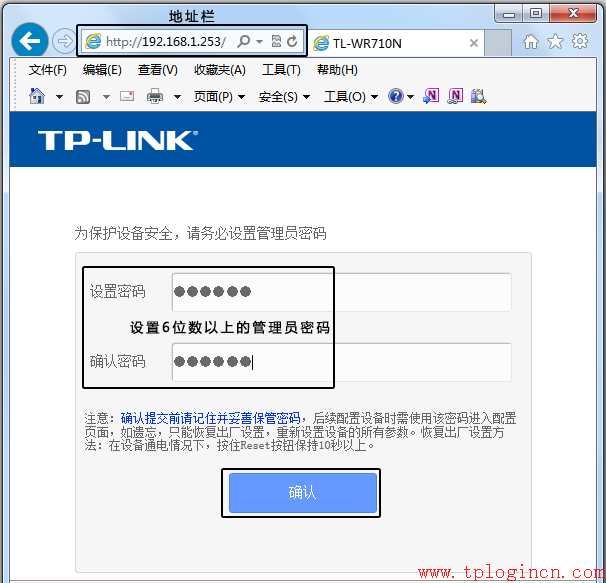
注意事項:
[1] 部分迷你路由器的登錄地址是tplogin.cn,以路由器殼體標貼紙上的管理地址為準。
[2] 部分迷你路由器采用的是默認的登錄用戶名或密碼admin登錄。
您可能關心的問題:登錄不了管理界面怎么辦?
4、進入管理界面,點擊 設置向導 > 下一步(如果迷你路由器外觀沒有硬件模式開關,在設置頁面請先選擇工作模式為Router模式,再進行下一步設置),設置 無線名稱和密碼,如下:
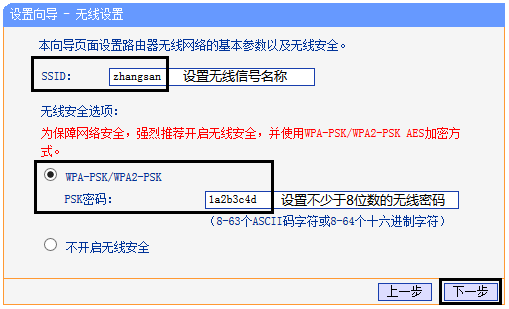
5、上網方式選擇PPPoE,輸入 寬帶賬號密碼,點擊 下一步,如下:
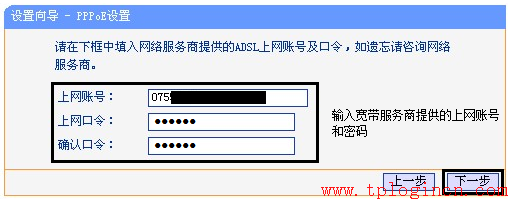
注意事項:
1、常見上網方式有PPPOE、動態IP地址、靜態IP地址三種,請根據實際環境選擇對應的上網方式并進行設置。
2、76%的用戶上不了網是因為輸入了錯誤的用戶名和密碼,所以這里請仔細檢查輸入的寬帶用戶名和密碼是否正確,注意區分中英文輸入、字母的大小寫、后綴是否完整輸入等。
6、點擊完成(或重啟)。如下:

重啟完成后,電腦連接更改后的無線信號(zhangsan),如果可以正常上網,說明Router模式設置成功。
至此,Router模式設置完成。其它無線終端連接設置好的無線信號即可上網。
提示:由于不同型號的路由器設置方法略有所差異,請根據實際環境中使用的迷你路由器型號,參考對應的設置方法:
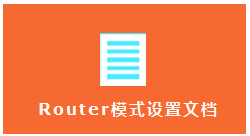
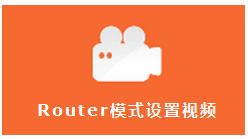
注意:視頻教程需要下載后才能觀看。
三、疑問解答
在設置Router模式的過程中,可能會遇到以下問題:
設置Router模式完成后上不了網怎么辦?
如何通過手機設置迷你路由器?
如何防蹭網?
更多的問題您可以點擊咨詢24小時在線客服:


